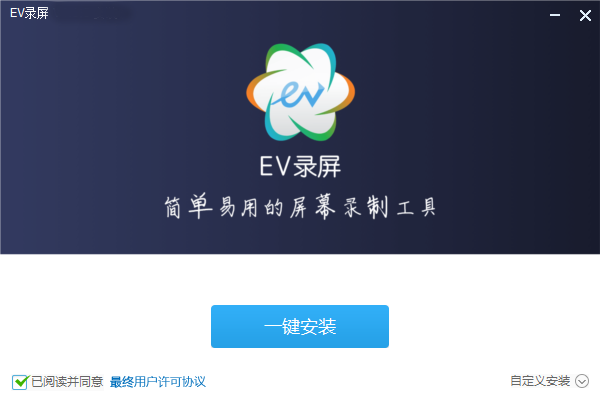EV录屏 V4.1.9 官方安装版
 无插件
无插件
 360 √
360 √
 腾讯 √
腾讯 √
 金山 √
金山 √
 瑞星 √
瑞星 √
EV录屏是一款十分好用的高性能视频录制直播软件,该软件无广告界面,输出视频文件体积极小,采用急速稳定运行支撑顶级画质,支持全屏录制、选区录制等多种录制方式,满足微课、游戏录制等多重需求。有需要的朋友们欢迎点击下载使用。
软件功能
1、组合录制
桌面、摄像头组合录制。
2、添加水印
文字、图片水印任意添加。
3、音频采集
系统音、麦克风任意录制。
4、高清画质
过目不忘的顶级画质。
5、屏幕共享
局域网下实时共享屏幕。
6、直播推流
支持基于rtmp协议的直播平台推流。
7、定时录制
计划或固定时长录制更为方便。
8、高效低耗
稳定,低耗,内存占用小。
使用教程
只需要简单的3个步骤:
1、勾选“存盘”或“直播”。
2、选择录制“麦克风”或“声卡原声”。
3、点击“开始” 即可实时录制,录完点“停止” 即可,EV录屏官方版无需等待,即停即生成。 就这么简单!
(如果是“存盘”,点击“跳转到路径” ,就会打开视频的存储文件夹!)
常见问题
一、怎么用EV录屏录制游戏视频?
1、准备游戏
启动游戏,如果是全屏模式的游戏,需要在【游戏的系统设置】里面将【全屏模式】调整为【窗口模式】或者【无边框模式】。
2、选区录制
首先,要【下载EV录屏】,安装并运行。
然后,选择EV录屏的【本地录制】 ,选择【选区录制】并调整录制的画面大小刚好和游戏窗口一致,音频选择【系统声音】或者【麦和系统声音】。
3、开始录制
点击开始录制,通过快捷键【Ctrl+F2】(默认)可快速结束录制,点击列表即可查看录制视频。
二、如何使用EV录屏进行定时录制?
定时录制属于免费功能,分为计划录制和固定时长录制两种。
定时录制:自定义设置好开始与结束录制的时间,让软件最小化,电脑别关机,则到开始时间EV录屏会自动录制桌面上出现的内容。
固定时长:设定好每个视频的时长,需要自己手动开始录制,无需担心录制超过时间,等到了设定的时间软件就会自己结束录制。
下载地址
其他版本

热门软件
Office2019四合一绿色版
Microsoft Office2021(附激活密钥) V2021 中文破解版
CorelDRAW2022注册机 32/64位 破解版
RaiDrive(网盘映射到本地工具) V2022.6.92 电脑版
office2016免激活破解版下载
Net 3.5离线安装包Win7 32&64位 官方版
auto uninstaller V9.1.39 绿色版
Acrobat Pro DC V2023.001.20143 中文特别版
鬼谷八荒Steam破解补丁 V1.0 免费版
Apex压枪罗技宏(超稳压枪) V3.29 免费版
装机必备 更多+